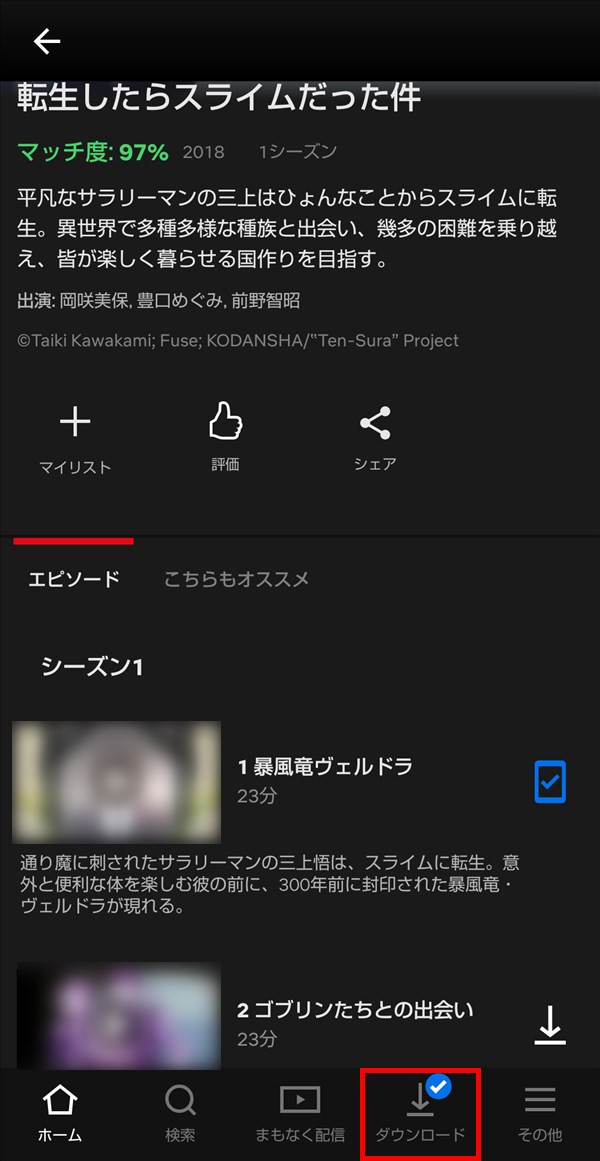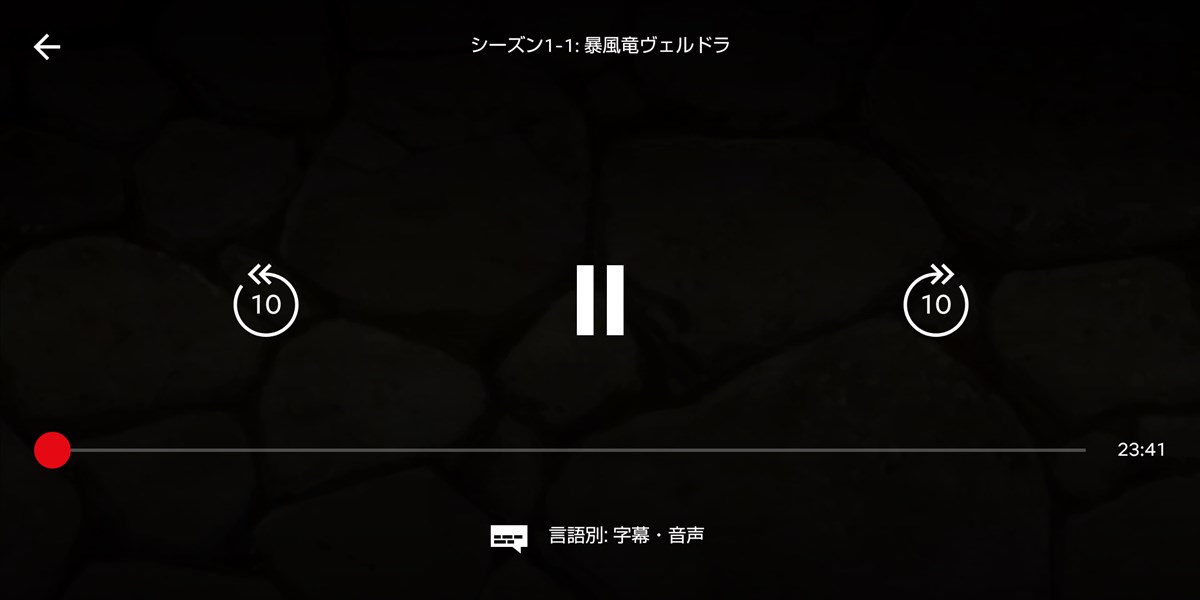Netflix(ネットフリックス)の映画やTV番組の動画は、ダウンロードして、オフラインで見ることができます。
今回は、この映画やTV番組をダウンロードして視聴する方法を紹介します。
映画やTV番組をダウンロードして視聴する方法
※ここでは、Android版の「Netflix」アプリ(バージョン 7.24.2 build 39 34469)を使用し、「スタンダード」プランで契約したNetflixアカウントでログインします。
「ダウンロード画質」を「高画質」に変更する
※「ベーシック」プランを契約した場合は、「ダウンロード画質」を「高画質(HD画質 最大1080p)」に変更できません。
1.アプリを起動すると、「ホーム」画面が開くので、画面下の「その他」をタップします。
※「どなたが観ますか?」画面が開いたら、視聴する人の「プロフィール」をタップします。
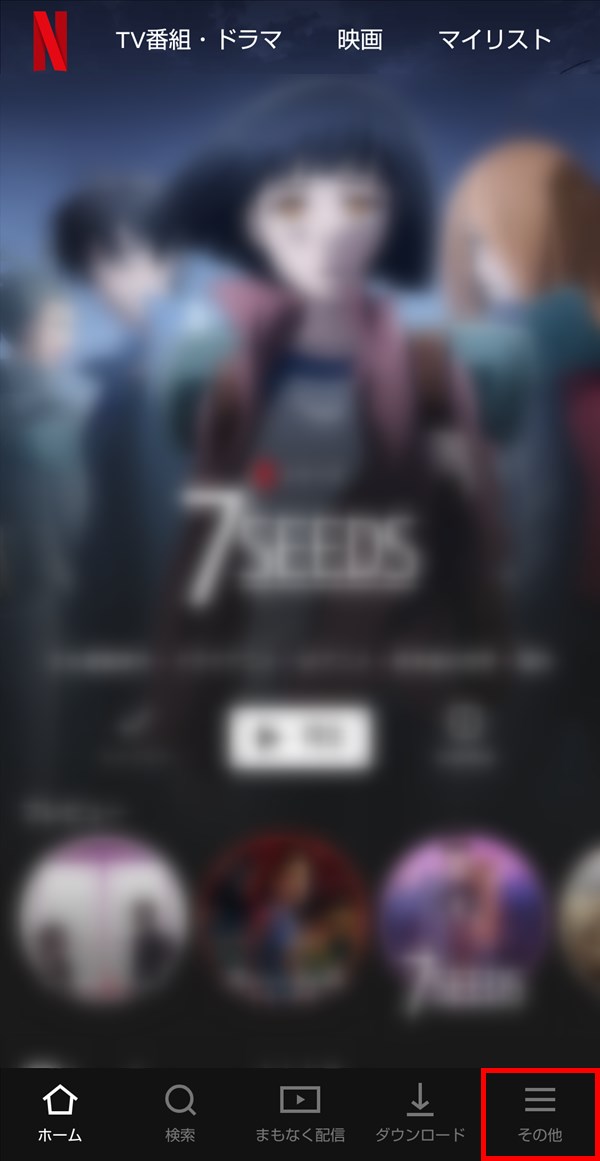
2.「その他」画面が開くので、「アプリ設定」をタップします。

3.「アプリ設定」画面が開くので、「ダウンロード」項目の「ダウンロード画質」をタップします。
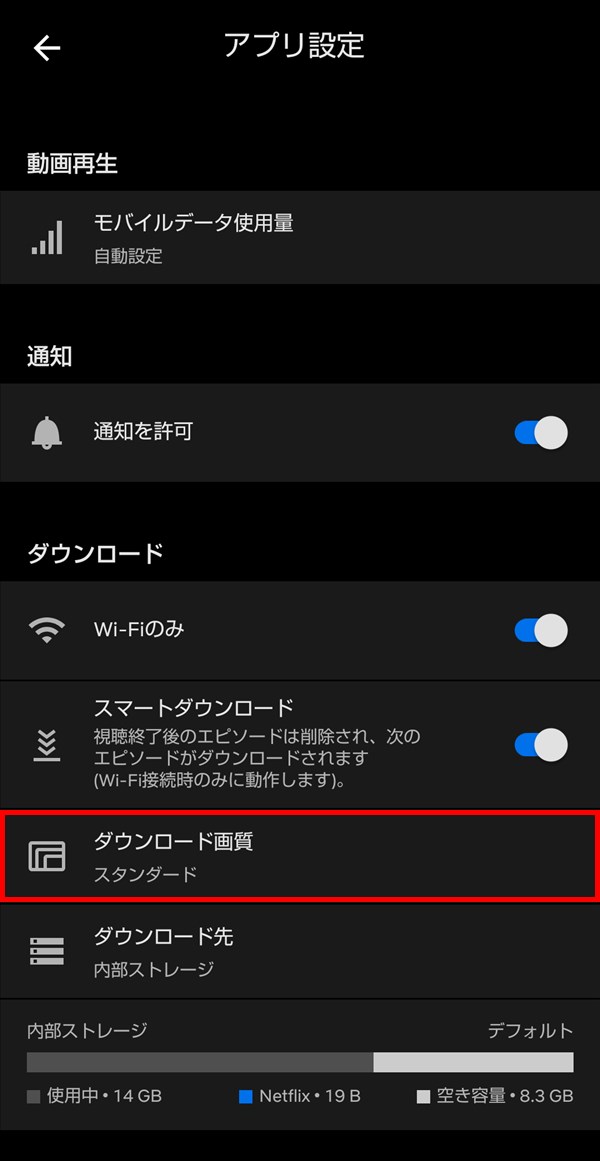
4.「ダウンロード画質」画面がポップアップで開くので、「高画質」をタップします。
※「ベーシック」プランや「プレミアム」プランを契約した場合は、表示項目が異なると思われます。
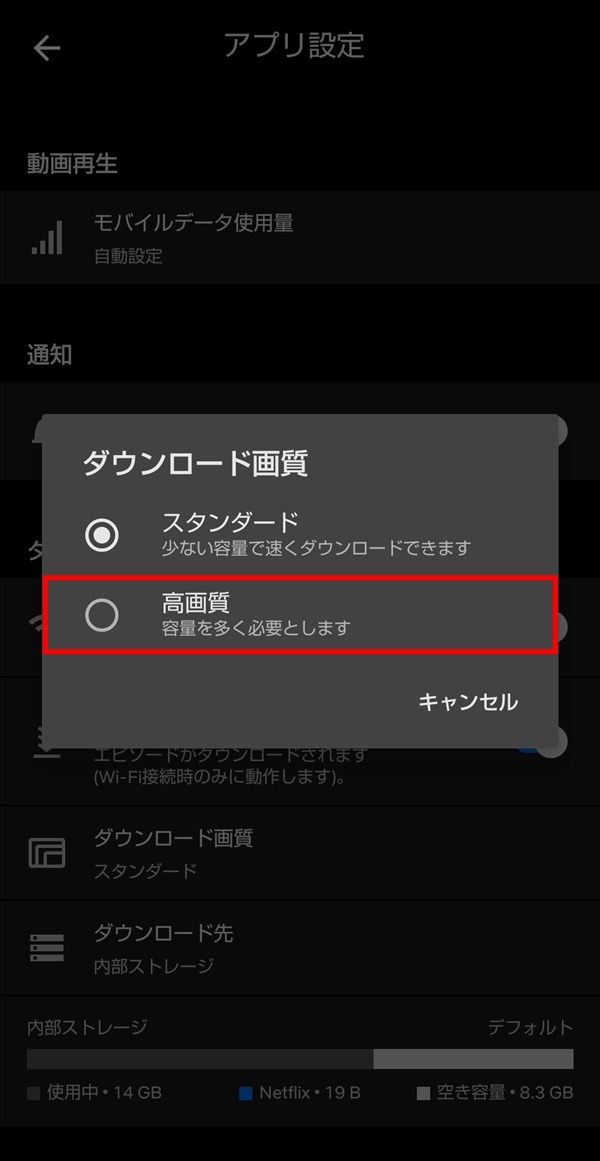
5.「アプリ設定」画面に戻り、「ダウンロード画質」が「高画質」に変わります。
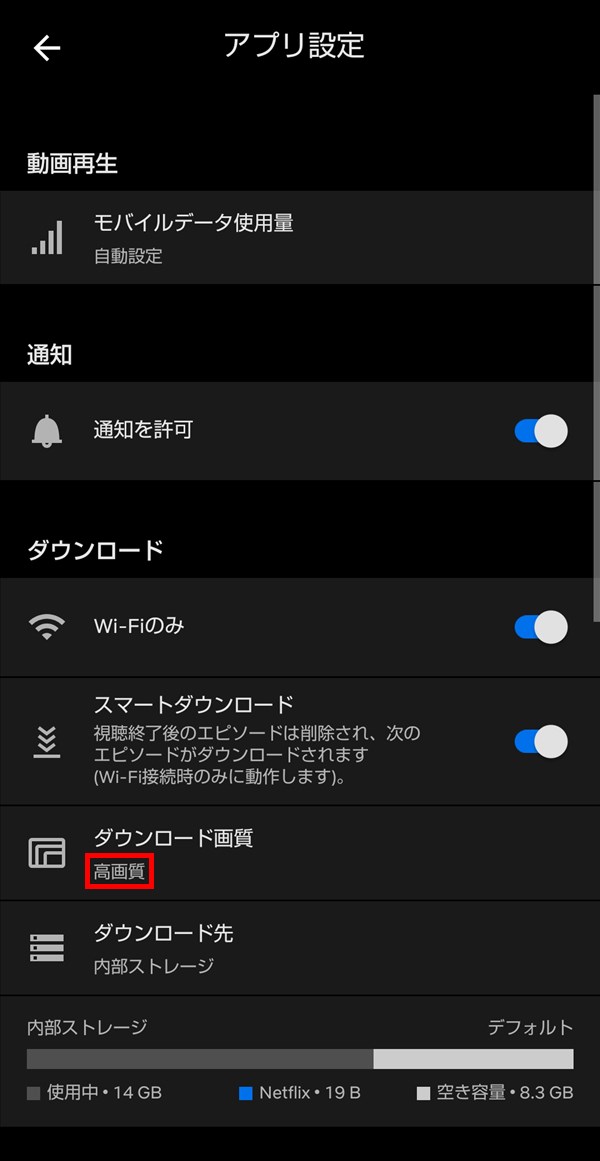
「ダウンロード先」を「SDカード」に変更する
※スマートフォンやタブレット本体に、外部ストレージとしてSDカードを取り付けられる機種に限ります。
6.上記「5.」の「アプリ設定」画面で、「ダウンロード」項目の「ダウンロード先」をタップします。
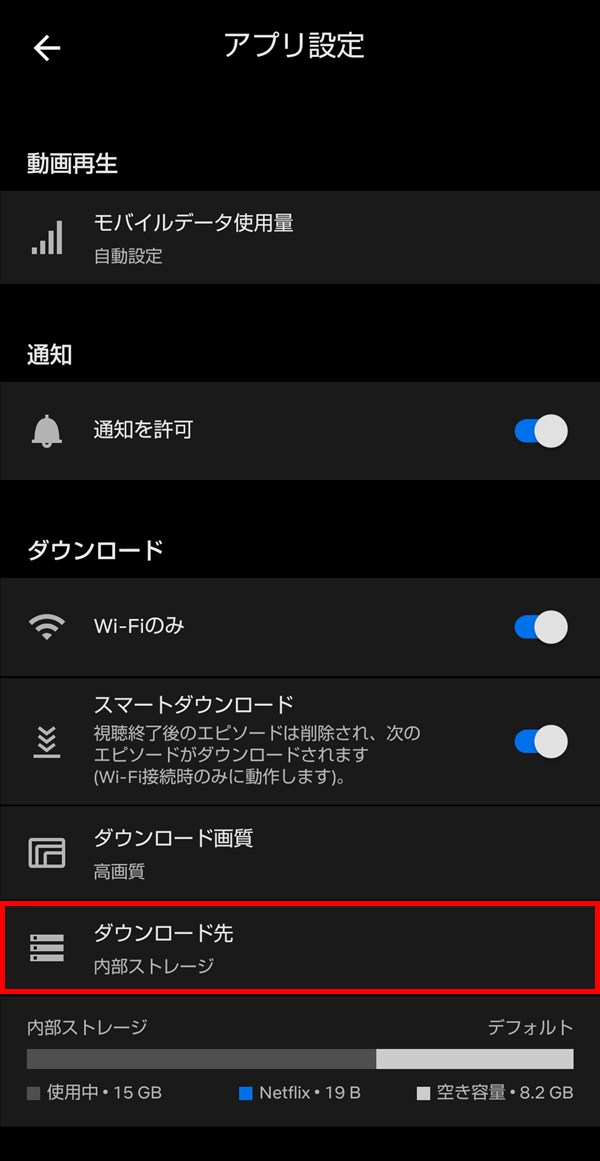
7.「ダウンロード先」画面がポップアップで開くので、「SDカード」をタップします。
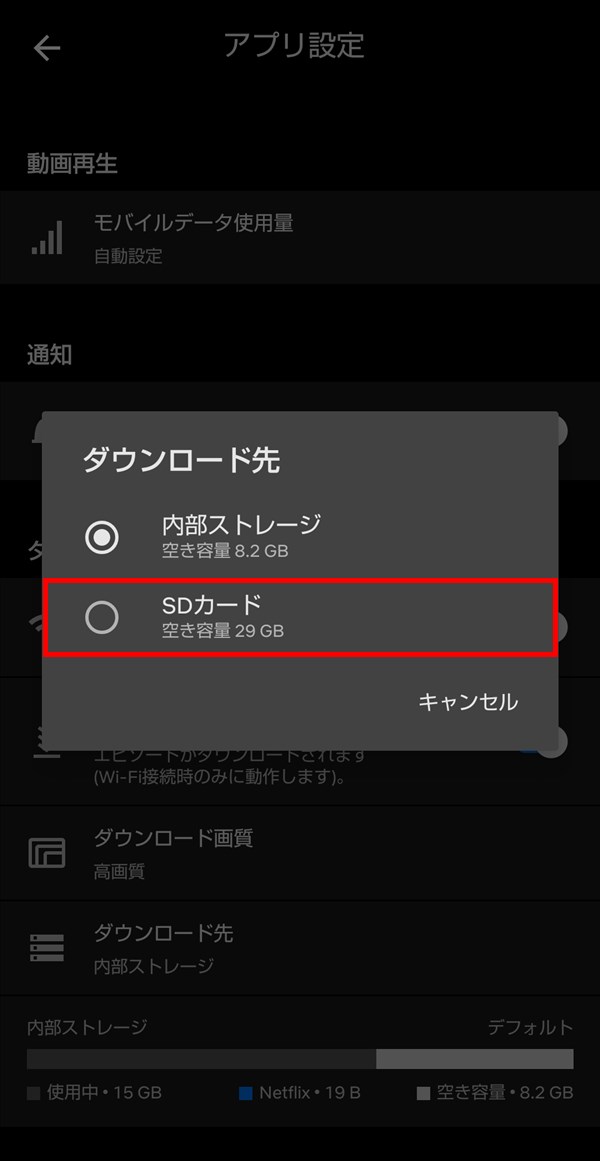
8.ポップアップ画面が開き、「端末内の写真、メディア、ファイルへのアクセスを Netflix に許可しますか?」と表示されたら、「許可」をタップします。

9.「アプリ設定」画面に戻り、「ダウンロード先」が「SDカード」に変わります。
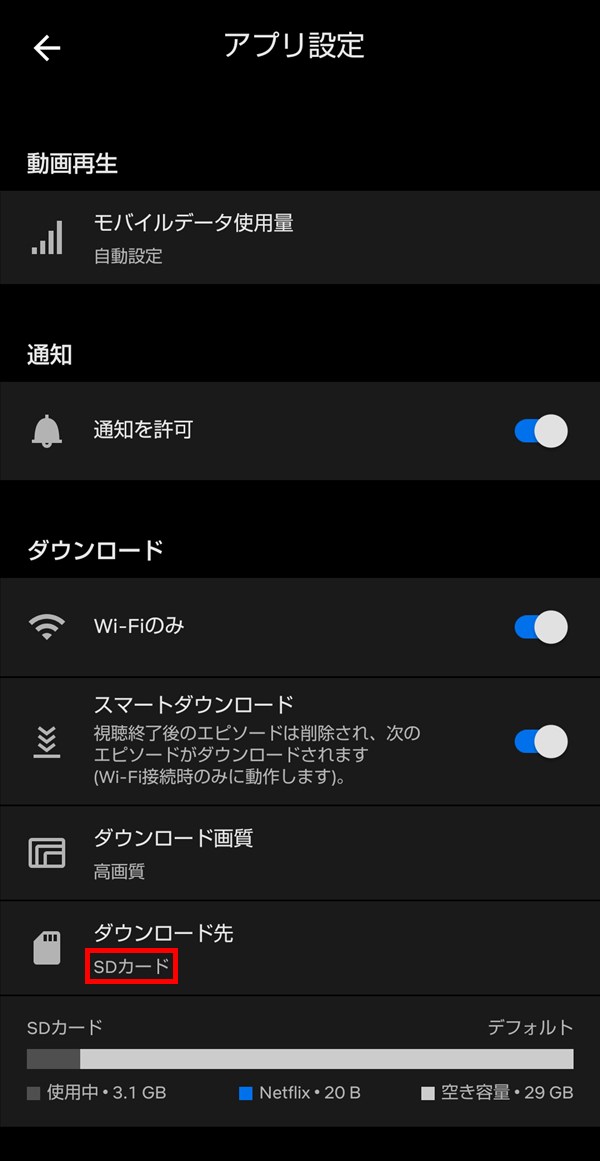
その他の設定をする
10.上記「9.」の「アプリ設定」画面で、「ダウンロード」項目の下記トグルスイッチをオン、またはオフに設定します。
※ここでは、下記のように設定しました。
動画をダウンロードする
各設定を終えたら、動画をダウンロードします。
11.画面下の「ホーム」や「検索」、「まもなく配信」、「ダウンロード」画面を開き、ダウンロードする動画(作品)をタップします。
※ここでは、「ホーム」画面で「転生したらスライムだった件」をタップします。
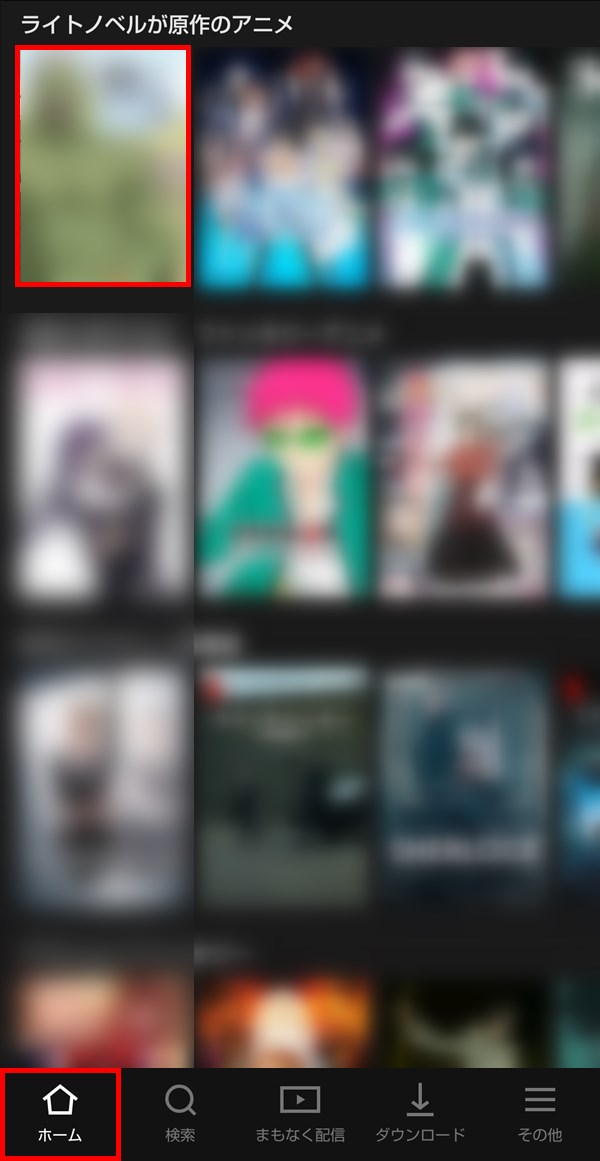
12.「11.」でタップした動画(作品)の紹介画面が開くので、画面を下方にスクロールして、ダウンロードする話(エピソード)の「ダウンロード」アイコンをタップします。
※ここでは、「1 暴風竜ヴェルドラ 23分」の「ダウンロード」アイコンをタップします。

13.動画のダウンロードが開始され、ダウンロードが完了すると、チェックマークが表示されます。

動画を視聴する
※「新着 ここで、ダウンロードのアクセスや管理ができます。」画面が表示されたら、同じく画面下の「ダウンロード」をタップします。
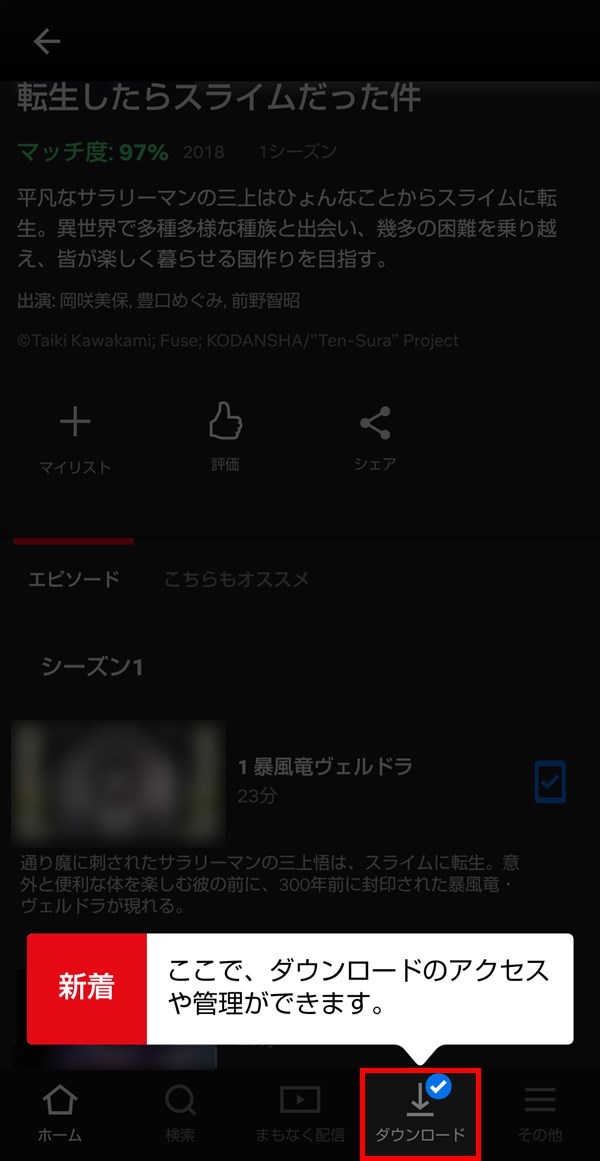
15.「ダウンロード」画面が開くので、「13.」でダウンロードした動画(作品)をタップします。
※ここでは、「転生したらスライムだった件」をタップします。
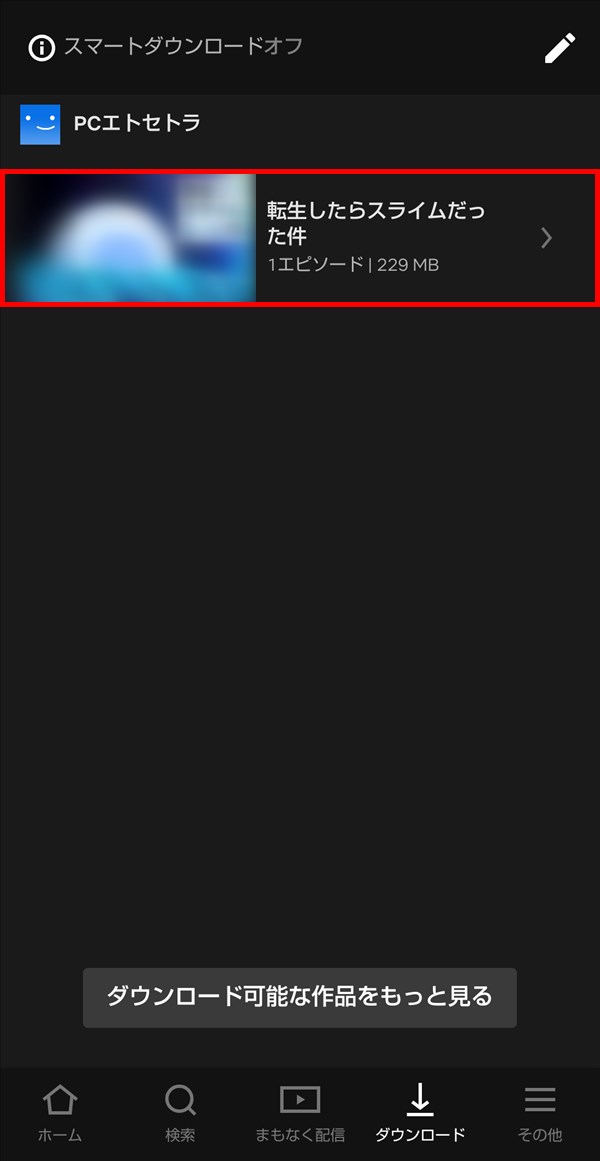
16.「13.」でダウンロードした話(エピソード)が開くので、動画をタップします。
※ここでは、「1.暴風竜ヴェルドラ」をタップします。
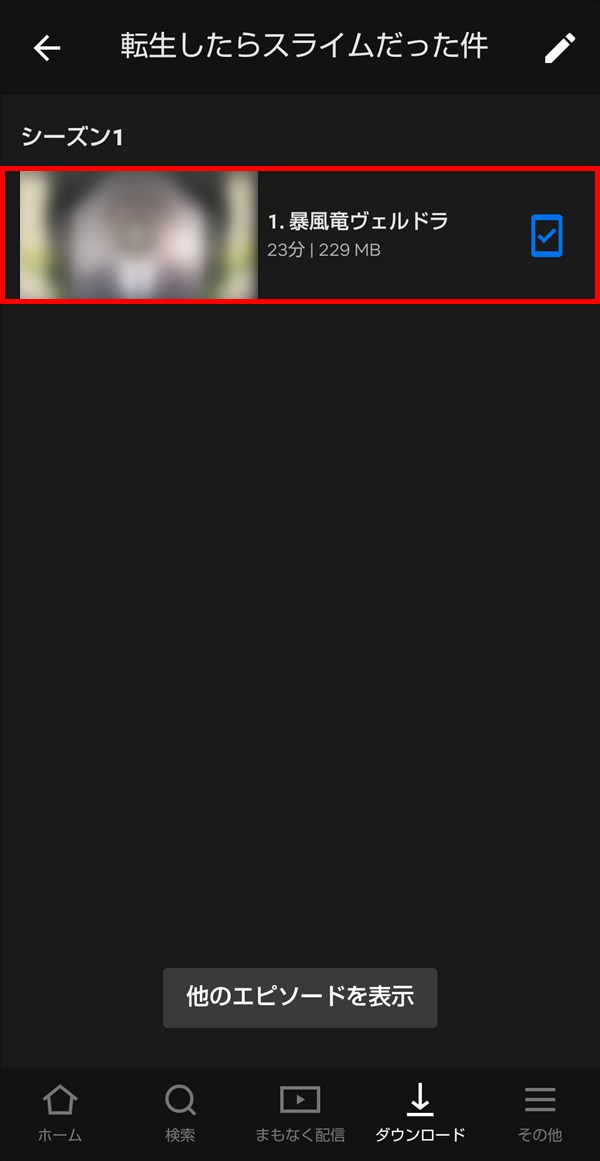
※なお、「14.」の画面で、ダウンロードが完了した動画のサムネイル画像をタップすると、(おそらく)ストリーミング再生ではなく、ダウンロード再生で動画が再生されます。
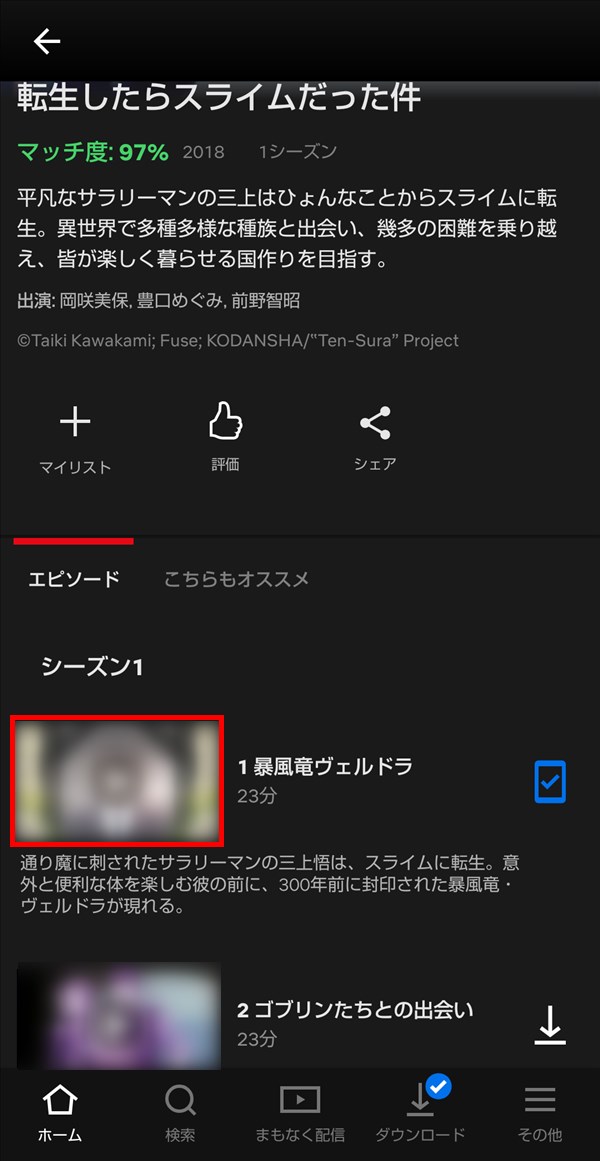
ネット接続を遮断してダウンロード再生をすると?
Netflixアプリでダウンロードした動画は、スマホのネット回線接続を完全に遮断した状態(オフライン)で再生できるかどうかを試してみました。
1.スマホの「機内モード」をオンにして、Wi-Fiやモバイルデータ通信、Bluetooth等、ネットワーク接続を遮断します。
バックグラウンドで起動中のアプリもシャットダウンします。
※下記は、GalaxyS5の通知パネル画像です。

2.ネットワーク接続を遮断した状態で、Netflixアプリを起動すると、「ダウンロード」画面が開くので、上記「15.」と同じく、視聴する動画(作品)をタップします。
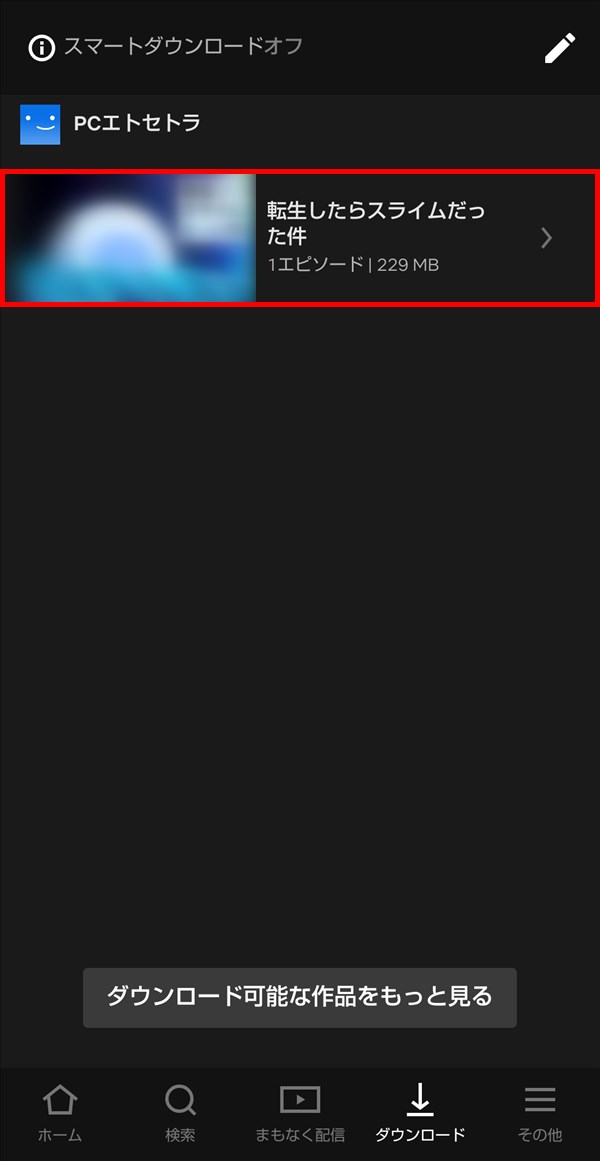
3.タップした動画(作品)の話(エピソード)が開くので、動画をタップします。
4.動画が再生されます。
まとめ&注意点
このように、ネット回線を遮断した状態で、Netflixアプリを起動して、動画を再生することができました。
1つのデバイスにダウンロードして保存できる作品数の上限は、100点です(2019年9月現在)。
デバイスに作品をダウンロードした時点から視聴期限が発生します。この期間は作品ごとに異なり、7日以内に期限切れとなる作品については、アプリの「マイダウンロード(ダウンロード?)」画面に残り時間が表示されます。